
På trods af den overvældende trang til at være "ikke den samme" går meget tid, teknologi og talent i at lave 'aktietemaer'. Og mange en kærlig Android-nørd stolt rock 'stock' eller 'pure' opsætninger. Disse adjektiver er ikke helt nøjagtige, så vi vil ikke bruge dem til resten af artiklen. Det udseende, vi sigter mod i denne vejledning, efterligner Android, som Google havde til hensigt, så vi kalder det Nexus, efter de enheder, der følger med denne oplevelse, ud af kassen.
Det er ikke svært at forstå, hvorfor Googles visuelle tilgang til Android er populær, da det er et sammenhængende udseende, og det har en vidunderlig enkelhed uden at afvige i blid vanilje. Nexus-udseendet har udviklet sig gennem årene, men nu hvor vi er bosat i Materielt design æra, er det blevet lettere og lettere at opnå Nexus-look på andre enheder. Sådan gør vi det.
Verizon tilbyder Pixel 4a for kun $ 10 / mo på nye ubegrænsede linjer
Startskærmen

Nu er der to måder at gå her på, og de appellerer begge til forskellige typer brugere. Den første og enkleste mulighed er at installere og bruge den launcher, der kommer på Nexus-telefoner:
Google Now Launcher er en ren launcher, der tilbydes af Google med en enkel opsætning, der placerer Google Now på skærmbilledet til venstre i launcheren. Hvis du er en person, der ikke kan lide at snuble med mange indstillinger, har du held og lykke, for der er kun virkelig to indstillinger, du kan slå til / fra for Google Now Launcher: forslag til apps øverst i app-skuffen, og om launcheren roterer eller forbliver i portræt.Google Now Launcher understøtter ikke brugerdefinerede ikoner, så du kan ikke få de smukke Nexus-ikoner til dine systemapps uden ved hjælp af en app som Awesome Icons (og selv da vil du stadig have dine Samsung / HTC / LG / producent-ikoner i appen skuffe). Du kan heller ikke ændre størrelsen på nettet, som er 5x5 på Nexus-enheder, men af en eller anden grund 4x4 på alt andet. Den eneste understøttede gestus er strygningen til venstre for Google Now-siden.
Kort sagt, Google Now Launcher vil føle lager og få dig den vigtige Google Now-side til venstre, men ikonerne ser ikke ud som Googles, og hvis du har en større skærm, kan du føle, at startskærmsgitteret efterlader meget spildt plads. Det er her Nova Launcher kommer ind.
Nexus-tema i Nova Launcher

Standardopsætningen i Nova Launcher er faktisk smuk Nexus i følelse, men vi kan bringe det op et par mere hak mellem nogle Nova-indstillinger, et par søde ikoner, og så har vi stadig fleksibiliteten Nova. Tænk på det som Nexus Plus. Nu er det følgende en liste over Nova-indstillinger, der vil bringe launcheren i tråd med Nexus-udseendet. Brug det, du kan lide, og ignorér det, du ikke kan.
- Desktop> Gitterstørrelse: Google Now Launcher er 4x4 eller 5x5 afhængigt af enheden, og jeg kan varmt anbefale mindst et 5x5 gitter, hvis ikke af andre grunde end så, at dine skrivebordsikoner matcher docken.
-
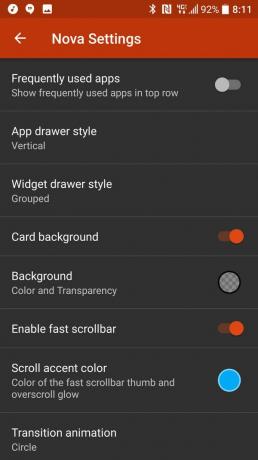 Desktop> Ikonlayout: Tænd appetiketter på skrivebordet, og vis navnet på appen under ikonet, ligesom Google gør i Google Nu.
Desktop> Ikonlayout: Tænd appetiketter på skrivebordet, og vis navnet på appen under ikonet, ligesom Google gør i Google Nu. - Desktop> Vedvarende søgefelt: Du kan tilføje tilbage i søgefeltet, som Google holder øverst på startskærmen, hvis du vil. Du kan også tilpasse stilen på bjælken med indstillingen direkte under denne skifte.
- Skrivebord> Rulleeffekt: Enkle og tabletrulleformater svarer til den effekt, som Google Now Launcher bruger, når du skifter mellem sider.
- Desktop> Uendelig rulle: Google Nu bruger ikke en uendelig rulle i stedet
- Desktop> Sideindikator: At vælge den indikator med stiplet side, hvor den aktuelle side er en større prik end de andre, svarer til Google Nu. Som standard skal indikatoren være hvid, men hvis du kommer fra et andet tema, kan du indstille den til hvid i indstillingen Sideindikatorfarve lige under denne.
-
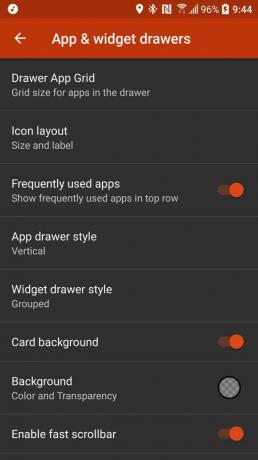 App- og widgetskuffer> Ofte anvendte apps: Hvis du vil have appforslagene øverst i din appskuffe, som du kan have i Google Now Launcher, aktiveres det.
App- og widgetskuffer> Ofte anvendte apps: Hvis du vil have appforslagene øverst i din appskuffe, som du kan have i Google Now Launcher, aktiveres det. - App- og widgetskuffer> App-skuffestil: Google Now Launcher skiftet fra en vandret app-skuffe til en lodret sidste efterår. Hvis du vil gå med det aktuelle lodrette gitter, er det fint, men hvis du blev vant til den gamle stil, så er Horisontal her for dig.
- App- og widgetskuffer> Kortbaggrund: I stedet for at vise dit tapet er Google Now Launchers appskuffe bakket op med et hvidt kort. Hvis du vil have det hvide kort, får du det her.
- App- og widgetskuffer> Overgangsanimation: Cirkelanimationen efterligner bedst den overgang, der bruges af Google Now Launcher.
- Mapper> Mappeeksempel: Linie efterligner mappestilen, der bruges i Google Now Launcher, og stabler apps efter hinanden.
-
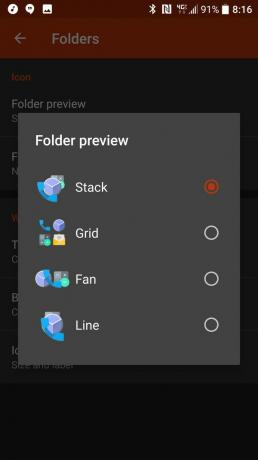 Mappe> Mappebaggrund: Nu har vi nogle muligheder her. Du kan enten vælge cirklen, der svarer til, hvad Google Now Launcher i øjeblikket har på ikke-beta enheder, eller du kan vælge N Preview til den mappebakker, som udviklere ser på Android N forhåndsvisning.
Mappe> Mappebaggrund: Nu har vi nogle muligheder her. Du kan enten vælge cirklen, der svarer til, hvad Google Now Launcher i øjeblikket har på ikke-beta enheder, eller du kan vælge N Preview til den mappebakker, som udviklere ser på Android N forhåndsvisning. - Mappe> Overgangsanimation: Cirkel efterligner Google Now Launcher-animationen, og det er generelt den bedre animation.
- Mappe> Baggrund: Du vil have det hvide kortlignende firkant til dine mapper, så vælg den hvide farve, og træk gennemsigtigheden ned til 0%.
- Gestus & input> "Ok Google" hotword: Google Now Launcher lytter efter sin yndlingssætning, mens du er i launcheren, og Nova kan også gøre det! Bare sørg for, at din stemme er trænet korrekt (og for nylig), og skift den til.
Nu har vi lanceringen lagt ud som Nexus-ish, som vi vil, men vi skal stadig gøre noget ved vores appikoner. Nu kommer Nova Launcher teknisk med en Marshmallow-ikonpakke inkluderet... men den strækker sig ikke ud over nogle af systemappsene og ser ikke så stor ud efter min ydmyge temaopfattelse.
Ikonpakker
I stedet får vi os en brugerdefineret ikonpakke, og mens der er en betagende mængde materielle ikonpakker derude, her er et par, som vi synes skiller sig ud:
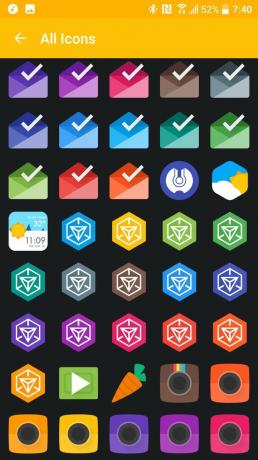
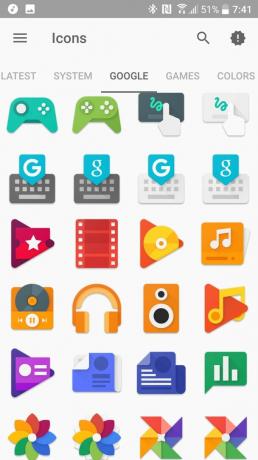

- Glim (Gratis, $ 2,79): Glim er en af mine foretrukne ikonpakker nogensinde, og det koger ned til tre ord: Farve. Skifte. Valg. Ikke kun er der tusindvis af ikoner i denne pakke, men de fleste Google-, system- og populære apps har ikonet i en regnbue af farver. Vil du gøre hele din app-skuffe røde ikoner til jul? Glim fik mig dækket. Ønsker at gøre alle dine dock-ikoner den samme dejlige orange som BB-8 til vores dejlige Star Wars-tema? Glim har dig! Glim er tilgængelig i betalte og gratis varianter såvel som lyse eller mørke varianter, og du skal absolut tilføje det til dit arsenal.
- CandyCons (gratis): Det er ikke et af de største ikonpakker derude, men hvad det mangler i antal, udgør det kreativitet. Der er ikke kun smukt udførte ikoner til hver google-app, men de fleste apps har 4-6 varianter, fra en simpel farveskift til et helt nyt tag på ikonet, herunder nogle af de bedste Google Play Music-ikoner, jeg nogensinde har haft set.
- Materialistik ($ 0,99): Måske en af de mest populære ikonpakker på markedet lige nu, Materialistik er ikke helt Googles ikoner, men det er stadig materielt og ret kreativt med sine farvevalg. Hvis du er glad for at få et materielt ikon i en iøjnefaldende palet, så er Materialistik her for dig.
Installer ikonerne efter eget valg og hele pakken i Nova Settings> Look & feel. Hvis du vil forkæle nogle af de farverige alternative ikoner, kan du indstille dem ved at trykke langt ned på et ikon i appskuffen og trække den op til Rediger, eller tryk langvarigt på et ikon på startskærmen og vælg Redigere. Tryk på ikonet for at ændre det, og vælg derefter pakke og ikon efter ønske.
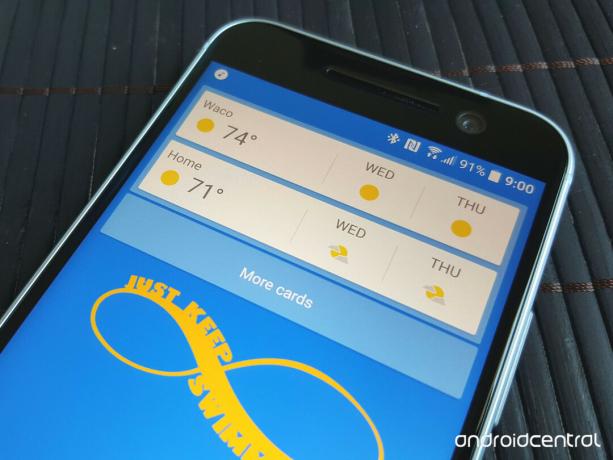
Når du først har ikonerne og layoutet, mangler vi stadig den snazzy Google Now-side til venstre. Nu kan vi ikke helt genskabe det i Nova, men vi har et par muligheder. For det første kunne vi placere en helsides Google Now-widget på skærmen til venstre. For det andet kunne vi bare bruge startknappen med langt tryk til at hente Google Now på Tap (eller Google Now korrekt, hvis du har det opsat i stedet for Nu på Tap). Tredje mulighed er at udnytte bevægelsesgenveje i Nova Launcher Prime og indstille Google Now som en genvej til gestus f.eks. dobbeltklikke eller stryge opad fra app-skuffeikonet (som du kan indstille ved at trykke langt ned på appskuffeikonet og vælge Redigere). Det er dit valg.
Baggrunde
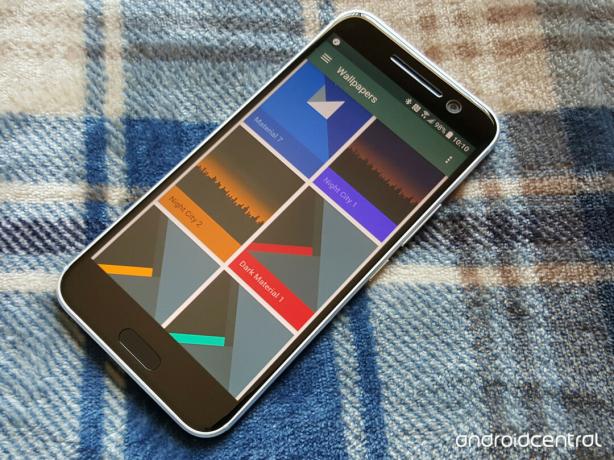
Der er masser af masser af tapeter til materialedesign derude. Langt mere end udvalget af baggrundsbaggrunde, der ser ud til at dukke op med hver nye bølge af Nexus-enheder. Og igen vil jeg aldrig anbefale at bruge en baggrundsbaggrund over noget, der faktisk bringer personlighed og personalisering til din enhed. Vil du have nogle Material Design Avengers-baggrunde? Vær så god. Vil du have hundreder af materiale- og Nexus-baggrunde at vælge imellem? Slå dig selv ud. Der er endda et stort antal materielle baggrunde i ikonpakkerne, vi anbefalede. Du har muligheder. Brug dem på din fritid.
Beskeder
Google ser ud til at lancere en anden messaging-app hvert andet år, og mens dette års stab Allo ikke er ude endnu, er der stadig to Google-messengers, du kan vælge imellem:
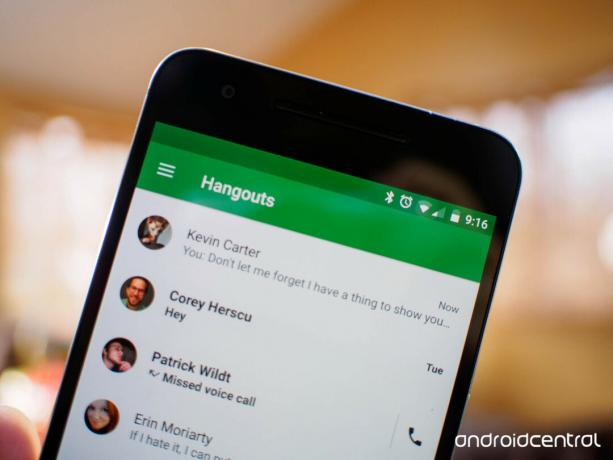
Hangouts er Googles web messenger-klient, der tilbyder instant messaging og lyd / videochat på tværs af Android-, iOS- og desktopklienter. For de af os, der allerede bruger stærkt Hangouts, kan vi flette vores tekstbeskeder ind med det, i det mindste indtil videre. Der er nogle inklings, som Google har til hensigt at flette tekstbeskeder fra Hangouts.
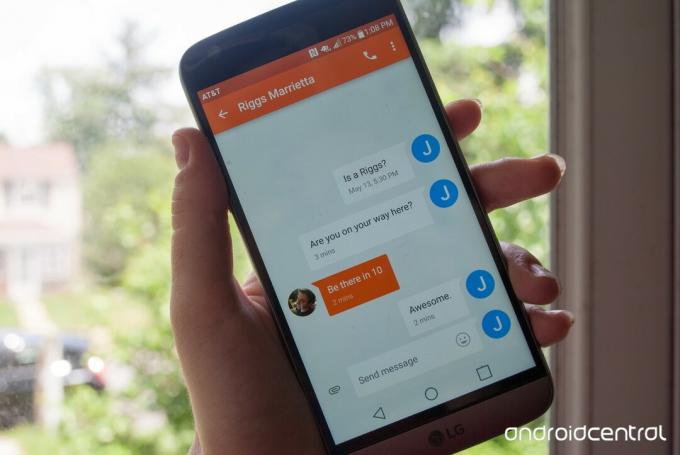
Googles budbringer app er materiel, enkel og ret smuk. Og selvom det ikke kommer som standard på nogen ikke-Nexus-enhed, er den tilgængelig til enhver Android-telefon, der kører Jelly Bean eller derover. Det tilbyder endda et par funktioner, de fleste SMS-apps ikke har, som placeringsdeling og understøttelse af stemmemeddelelser. Og i modsætning til Hangouts går det ikke ned ad en dråbe af en hat.
Fotos
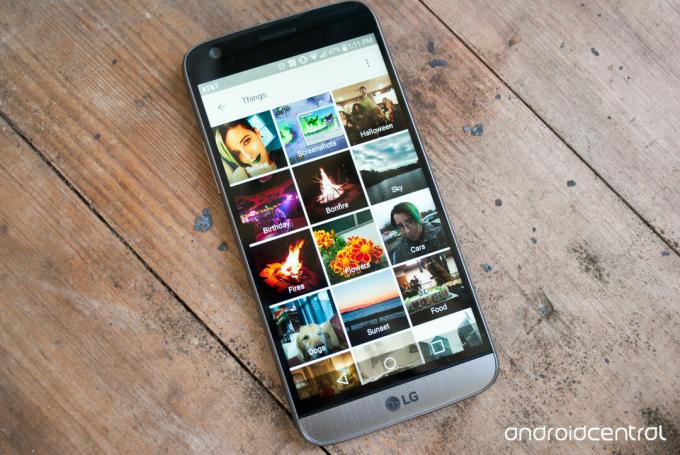
Nu er Google Fotos forudindlæst på de fleste (hvis ikke alle) Android-telefoner, så alt hvad du skal gøre for at få Google-oplevelsen her er at åbne appen og nyde. Du skal allerede gøre dette, fordi Google Fotos tilbyder gratis ubegrænset cloud-sikkerhedskopiering af fotos under en bestemt opløsning. Som et fotogalleri har Fotos to hovedmåder til at grave igennem dine fotos: gennem listen over fotos, der er uploadet til din konto eller gennem de enkelte enhedsmapper. Hvis du har flere telefoner, der alle synkroniseres via Google Fotos, kan du se dem alle på en tidslinje i appen i stedet for at skifte mellem telefoner. Der er endda nogle anstændige (hvis grundlæggende) redigeringsværktøjer inkluderet til beskæring og filtrering af fotos, før du deler dem.
Tastatur
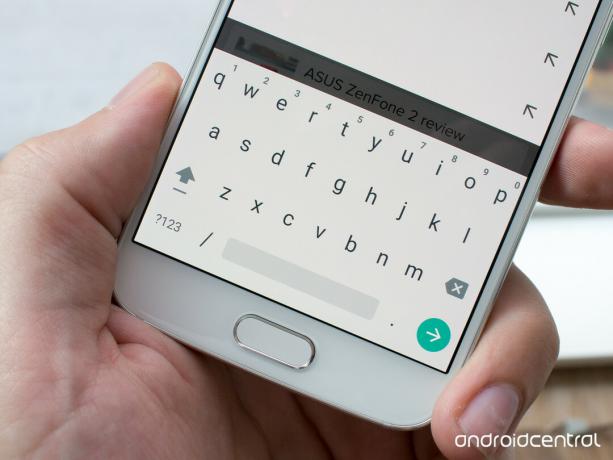
Da tastaturet fra Googles Nexus-enheder kom til Google Play i 2013, introducerede det mange brugere til et rent, simpelt tastatur med Googles smarts bag sig. Google-tastatur bringer os stemmetypning bakket op af Googles stemmegenkendelse og Googles gule blob-emoji. Det har endda et mørkt tema, for de af os, der ikke ønsker at blive blinde, hver gang vi prøver at skrive noget... Det er fik også en svulmende håndskriftstilstand, uanset om du skraber noget ud med fingerspidsen eller bruger en stylus.
Der er mange Google-apps, der allerede er forudinstalleret på din enhed, inklusive muligvis nogle af dem, vi dækker. Hvis du vil få din telefon til at føles mere som en Nexus, skal du blot åbne et par flere af dem. Prøv Indbakke, eller se om der er noget, du gerne vil læse i Google Play Bøger. Der er også snesevis af Google-apps i Play Butik, der bare venter på at blænde dig, ligesom Google Keep eller Google Opinion Rewards (yay gratis penge!).
Og hvordan får du din telefon til at se og føle sig materiel og Google-y? Del dine tematriks og tip i kommentarerne, eller lyd i vores Theming forum!

Dette er de bedste trådløse ørepropper, du kan købe til enhver pris!
De bedste trådløse øretelefoner er komfortable, lyder godt, koster ikke for meget og passer let i lommen.

Alt hvad du behøver at vide om PS5: Udgivelsesdato, pris og mere.
Sony har officielt bekræftet, at de arbejder på PlayStation 5. Her er alt, hvad vi ved om det hidtil.

Nokia lancerer to nye budget Android One-telefoner under $ 200.
Nokia 2.4 og Nokia 3.4 er de seneste tilføjelser til HMD Globals budget-smartphone-sortiment. Da de begge er Android One-enheder, modtager de garanteret to store OS-opdateringer og regelmæssige sikkerhedsopdateringer i op til tre år.

Spice din smartphone eller tablet med de bedste ikonpakker til Android.
At kunne tilpasse din enhed er fantastisk, da det hjælper med at gøre din enhed endnu mere "din egen". Med kraften fra Android kan du bruge tredjepartsstartere til at tilføje tilpassede ikontemaer, og dette er blot nogle af vores favoritter.
